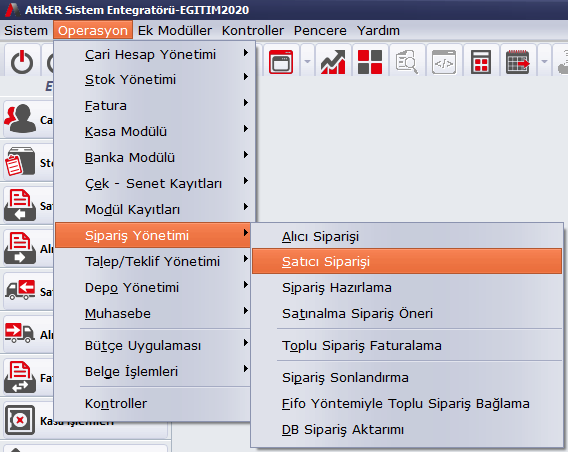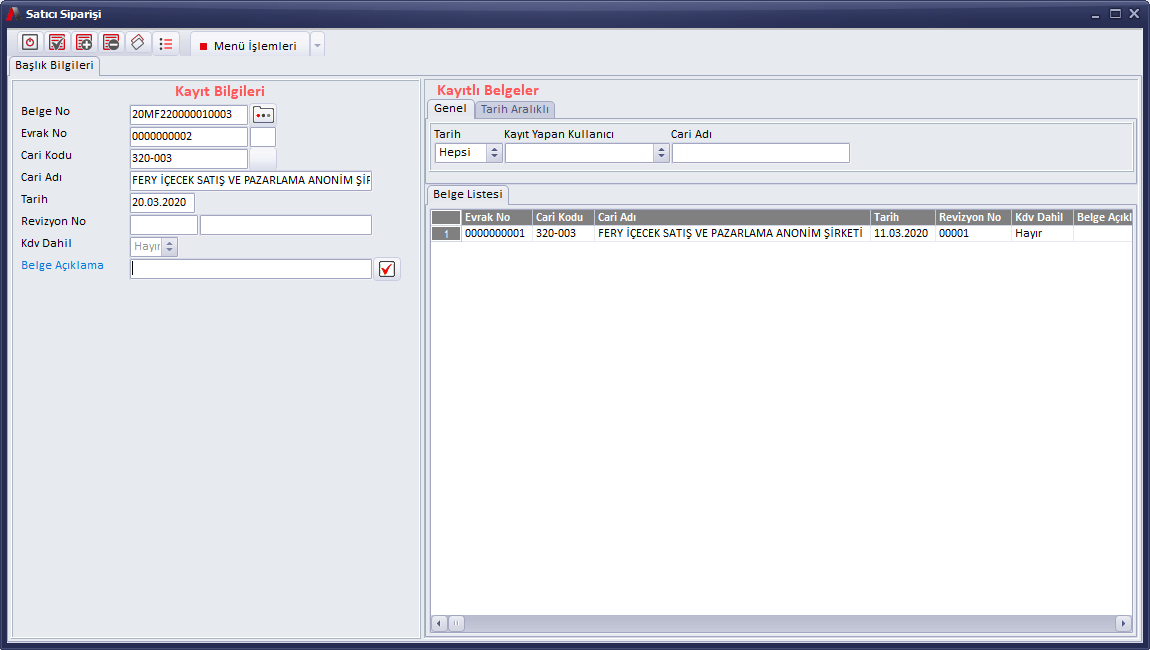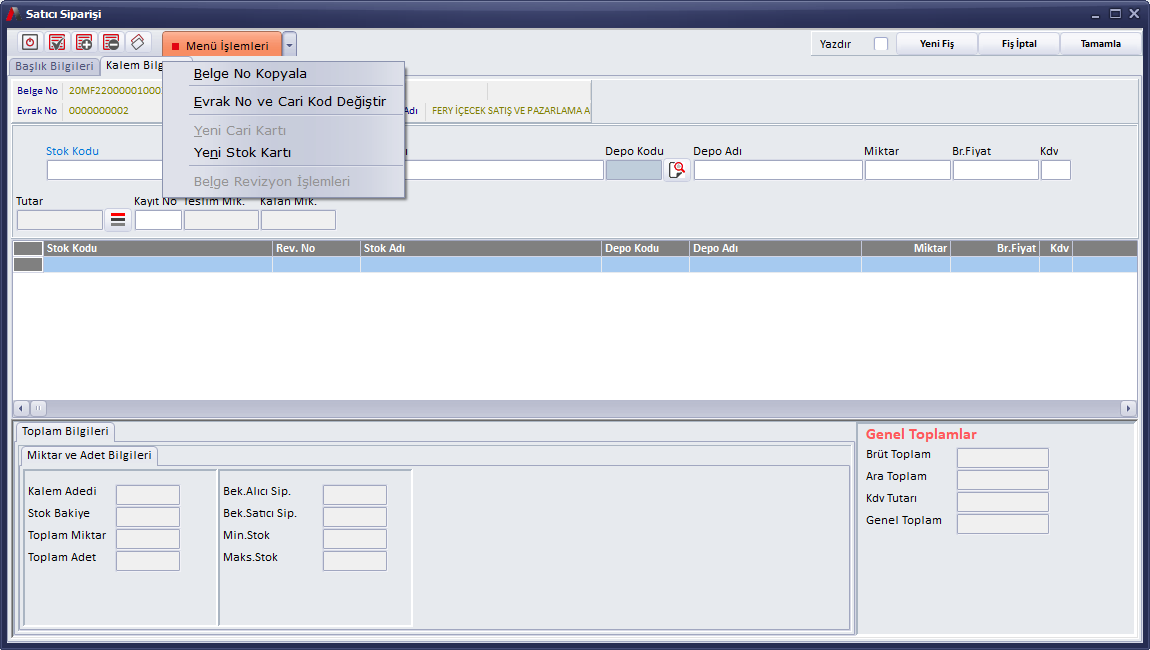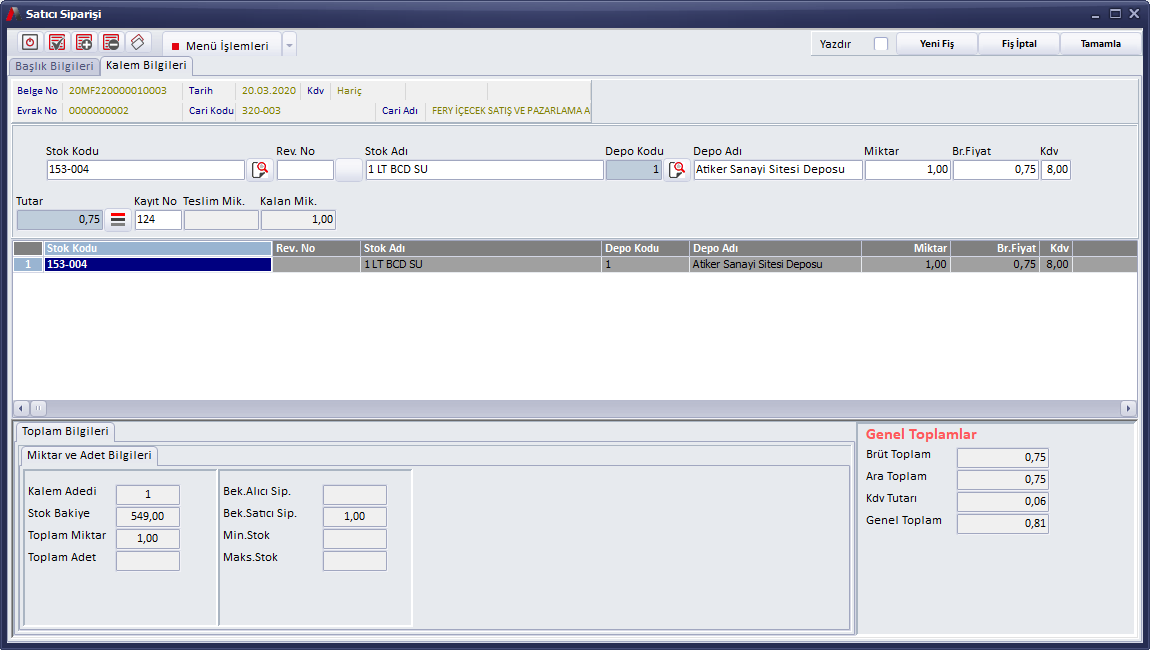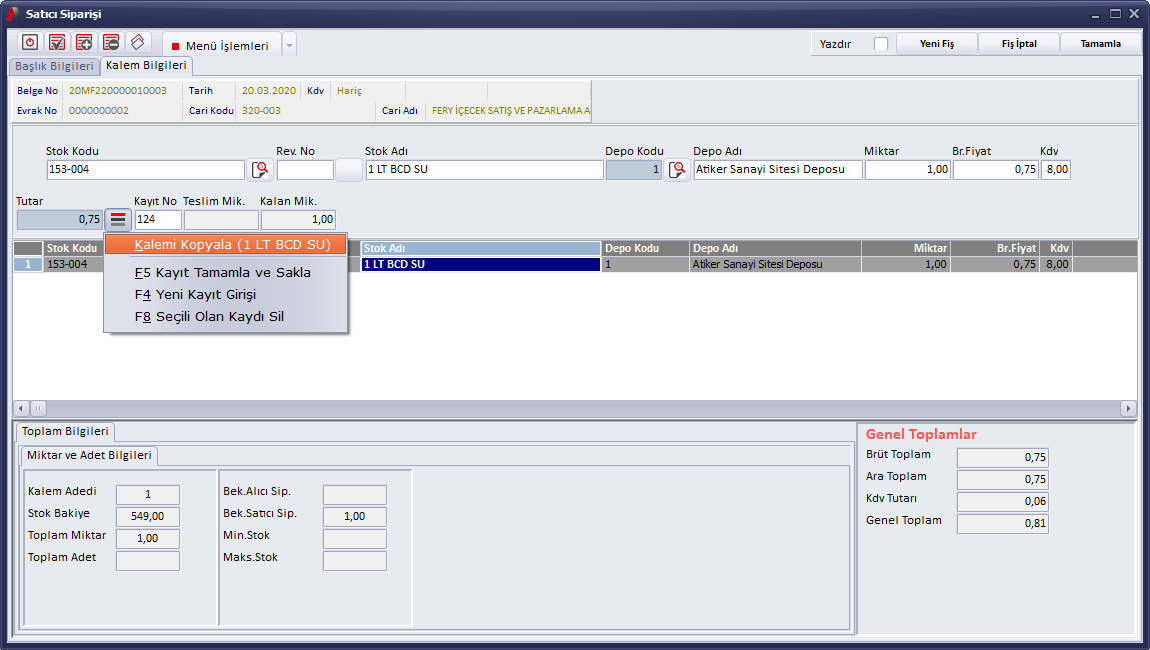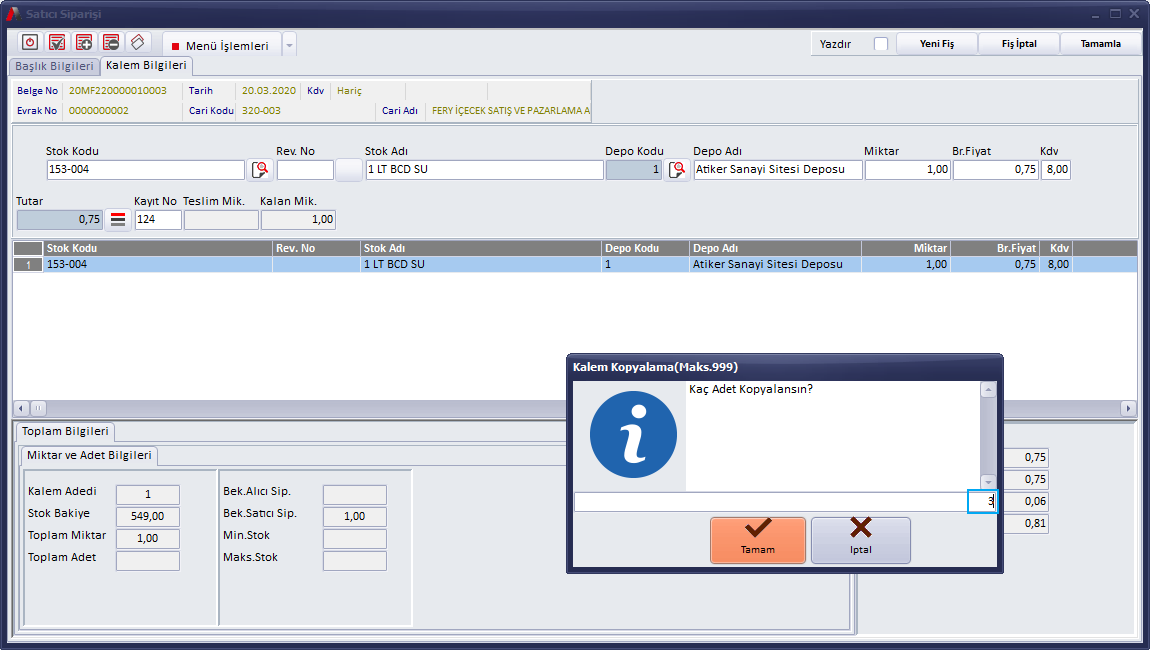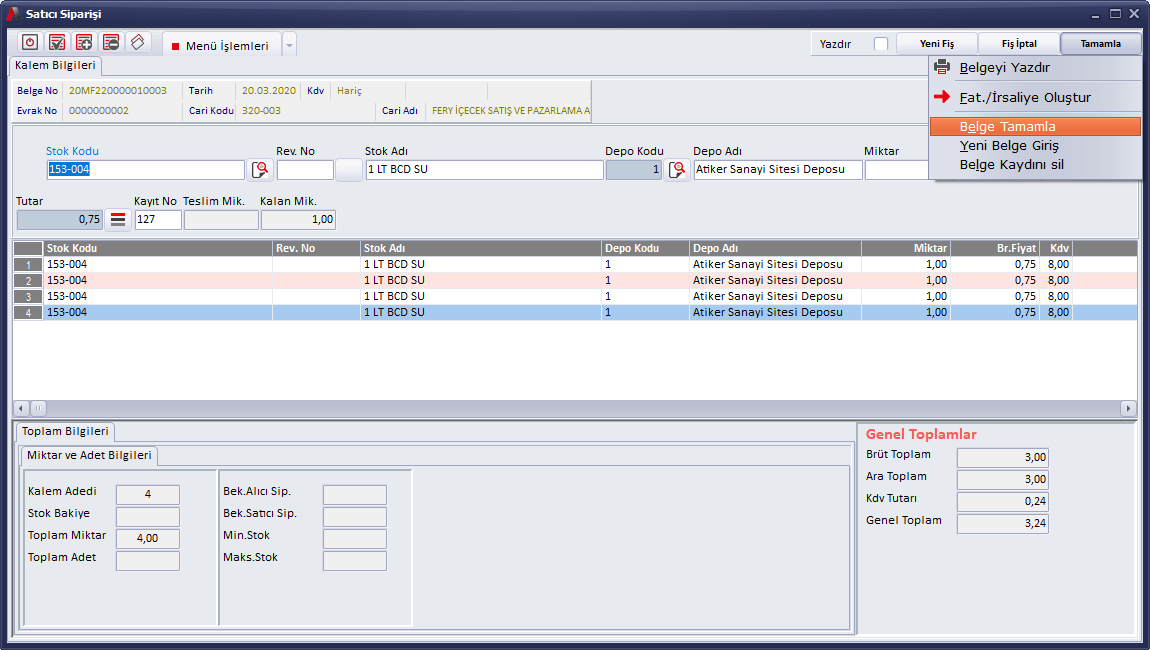Satıcı Siparişi
Nereden Yazdırıldığı: Atiker Yazılım | Forum
Kategori: AtikER - Sistem Entegratörü
Forum Adı: Sipariş Yönetimi
Forum Tanımlaması: Alıcı Siparişi, Satıcı Siparişi,Sipariş Sonlandırma,DB ler arası Sipariş Aktarımı,Raporlamalar
URL: http://www.atikeryazilim.com.tr/forum_posts.asp?TID=474
Tarih: 10 Ocak 2026 Saat 04:15
Program Versiyonu: Web Wiz Forums 11.04 - http://www.webwizforums.com
Konu: Satıcı Siparişi
Mesajı Yazan: kenan.gurbez
Konu: Satıcı Siparişi
Mesaj Tarihi: 20 Mart 2020 Saat 14:57
|
Programın üst bölümünde bulunan Operasyon menüsü altında sırasıyla, Sipariş Yönetimi, Satıcı Siparişi ekranı açılır.
Açılan ekranda Belge Numarası, Sistem tarafından kod sistematiğine göre otomatik olarak verilir. Belge numarası kullanıcı tarafından değiştirilemez ve ardışık olarak takip eder.
Önceden girilmiş olan belgelerin çağrılması için Belge No yanındaki rehber yardımı ile kayıtlara erişim mümkündür. Klavyeden
Enter ya da Tab tuşları ile alanlar üzerinde ilerlenir. Aynı şekilde, Mouse ile
tıklanarak da alanlar üzerinde ilerlenebilir. Girilen kayıt evrak numarası
varsa Evrak No alanına yazılır. Yoksa sistem tarafından otomatik Evrak No
verilir. Cari
Kodu alanına, sipariş muhatabı olan cari hesap girilir. Cari hesap, rehber
yardımı ile de seçilebilir. Cari
Kod değerine göre; karta ait açıklama hemen altındaki Cari Adı alanında
gösterilir. Tarih
alanına; modüle oluşacak olan kayıtların tarihi girilir. Sistem
günün tarihini otomatik olarak önerir. Belge
Açıklama alanına, açıklama varsa yazılır. Kayıtlı belgeler alanında
Belge için genel ve tarih bazlı kısıt verilerek belgelerin listelenmesi
sağlanır, belge seçimi yapılabilir. Kalem bilgileri ekranında üst
bölümde bulunan menü işlemleri içerisinden Belge No kopyala, Evrak No ve Cari
Kod değiştir ve yeni stok kartı açılması işlemleri sağlanır.
Sipariş için Stok kodu
alanının yanındaki rehber yardımı ile stok adı yazılarak çağrılır. Miktar bilgisi girilir.
Kayıt butonuna tıklanarak ya da F5 kısa yol tuşu yardımı ile kalem bilgisi aşağıdaki listeye eklenir. Birden fazla stok eklemek için
Çoklu fonksiyon tuşunda yer alan kalemleri kopyala seçimi yapılır ve kopyalamak
istediğimiz sayı girilir. Stok kalemi girilen miktar kadar eklenir.
Ayrıca, Belge Tamamlama işlemi; Klavye üzerindeki Ctrl+F5 kısa yol tuşlarına tıklanarak da yapılabilir. ------------- 
|